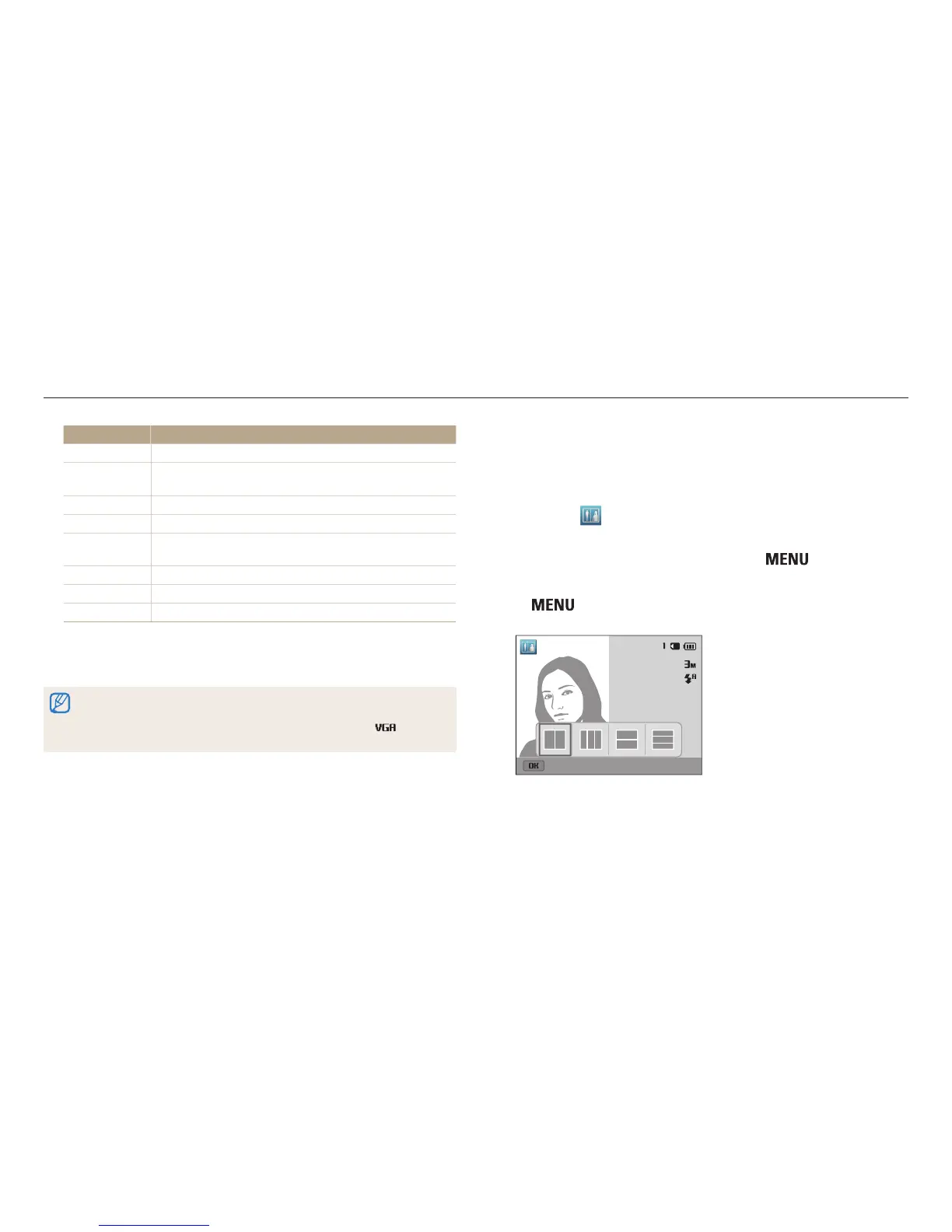Uso de los modos de Escena
Funciones ampliadas
54
Opción Descripción
Boceto
Permite aplicar un efecto de boceto en tinta.
Ojo de pez
Permite oscurecer los bordes del marco y distorcionar los
objetos para imitar el efecto visual de una lente ojo de pez.
Clásico
Permite aplicar un efecto en blanco y negro.
Retro
Permite aplicar un efecto de tono sepia.
Efecto paleta 1
Permite crear una apariencia vívida con un contraste
marcado y un color fuerte.
Efecto paleta 2
Permite hacer que las escenas parezcan claras y limpias.
Efecto paleta 3
Permite aplicar un tono marrón suave.
Efecto paleta 4
Permite crear un efecto frío y monótono.
4
Pulse [Obturador] para iniciar la grabación.
5
Pulse [Obturador] nuevamente para detener la grabación.
•
Si selecciona Miniatura, la velocidad de reproducción aumentará.
•
Si selecciona Miniatura, no podrá grabar el sonido del vídeo.
•
Según la opción que seleccione, la resolución podría cambiar a o menor
automáticamente.
Uso del modo Disparo dividido
En el modo Disparo dividido, podrá capturar varias fotografías y combinarlas entre
sí con diseños predenidos.
1
En la pantalla de inicio, desplácese hasta <Escena>.
2
Seleccione .
3
Seleccione un estilo de división.
•
Para ajustar la nitidez de la línea divisoria, pulse [ ], y después
seleccione Línea borrosa → un valor que desee.
•
Para aplicar un efecto de Filtro inteligente a una parte de la toma, pulse
[
], y después seleccione Filtro inteligente → una opción. Podrá
aplicar diferentes efectos de Filtro inteligente a cada parte de la toma.
Panel o
